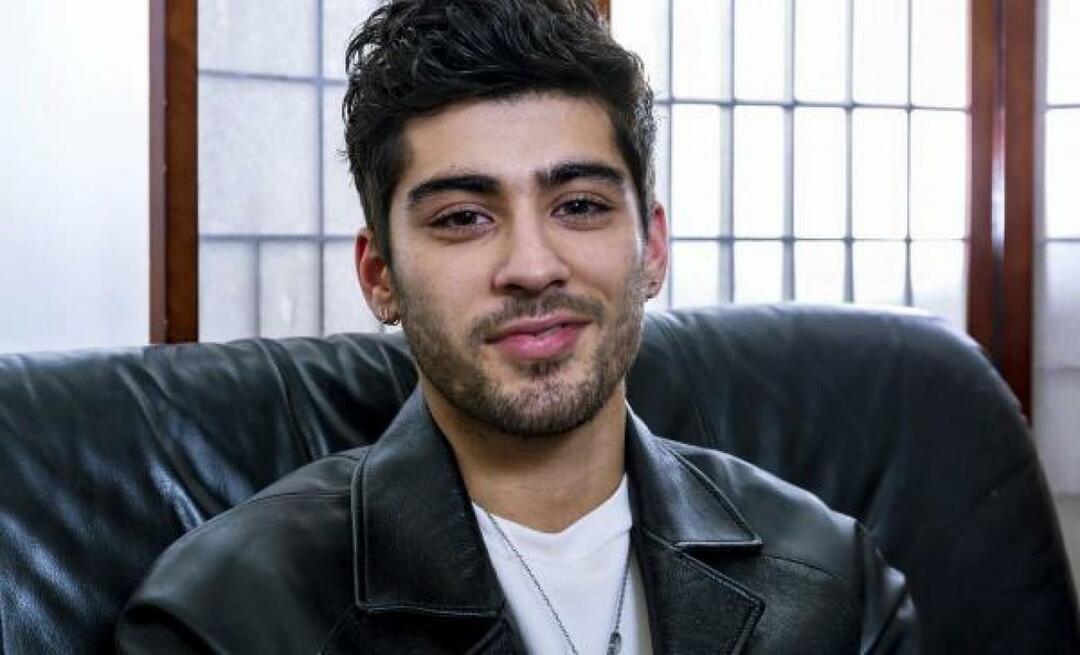Kuinka käyttää Microsoft Excel -pika-analyysiä tietojen visualisointiin
Microsoft Office Microsoft Microsoft Excel Sankari / / May 13, 2021

Viimeksi päivitetty

Microsoft Excel -pika-analyysityökalun avulla voit visualisoida tietoja monin eri tavoin löytääksesi tilanteellesi sopivan.
Voitteko kuvitella maailmaa ilman Microsoft Excel? Ohjelmiston nimi on maailman laskentataulukko, joka auttaa työntekijöitä, opiskelijoita ja muita tietokoneen käyttäjiä tekemään nopeasti laskelmia solu kerrallaan. Lukemattomien numeroiden näkyminen riveissä ja sarakkeissa ei ole kovin seksikäs, ja siksi monet kääntyvät kaavioihin selittääkseen numeroita paremmin.
Mitä kaaviota sinun tulisi käyttää? Paljon riippuu siitä, miten haluat korostaa laskentataulukon tiedot.
Microsoft Excelin pika-analyysi
Sisäänrakennettu pika-analyysityökalu vie joukon tietoja Excelissä ja auttaa sinua valitsemaan täydellisen kaavion vain muutamalla komennolla. Se on hauskaa, helppoa ja kestää vain muutaman sekunnin. Seuraavassa esimerkissä näet laskentataulukon, jossa on luettelo elintarvikkeista, jotka on ostettava kotitaloudelle. Jokaisen tuotteen nimen lisäksi laskentataulukossa näkyy sen myymälän sijainti, luokka, määrän tarve, hinta ja kokonaiskustannukset.
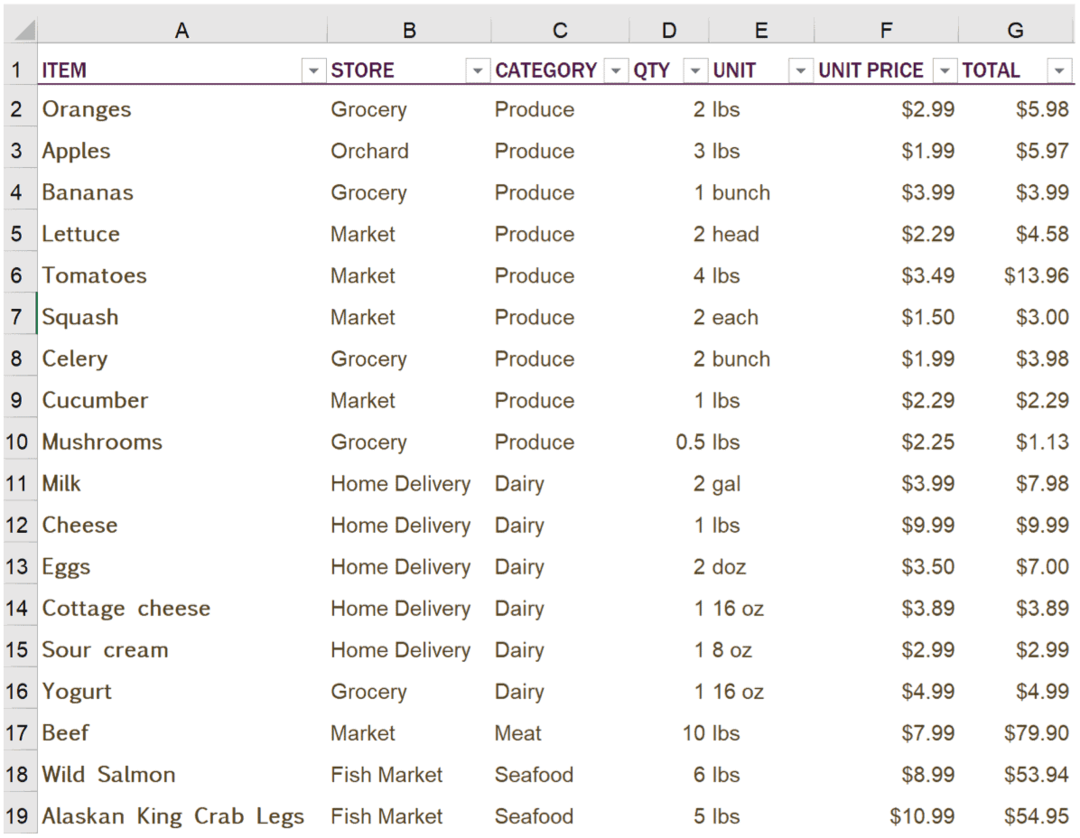
Tämän kaavion tiedot ovat helposti ymmärrettäviä ja perusteellisia. Se ei kuitenkaan ole välttämättä jännittävää. Se on muuttumassa Microsoft Excel -pika-analyysin avulla. Aloittamiseksi ryhmittelemme asiaankuuluvat solut kaavioon. Napsauta valittujen solujen oikeassa alakulmassa olevaa Pika-analyysi-kuvaketta.
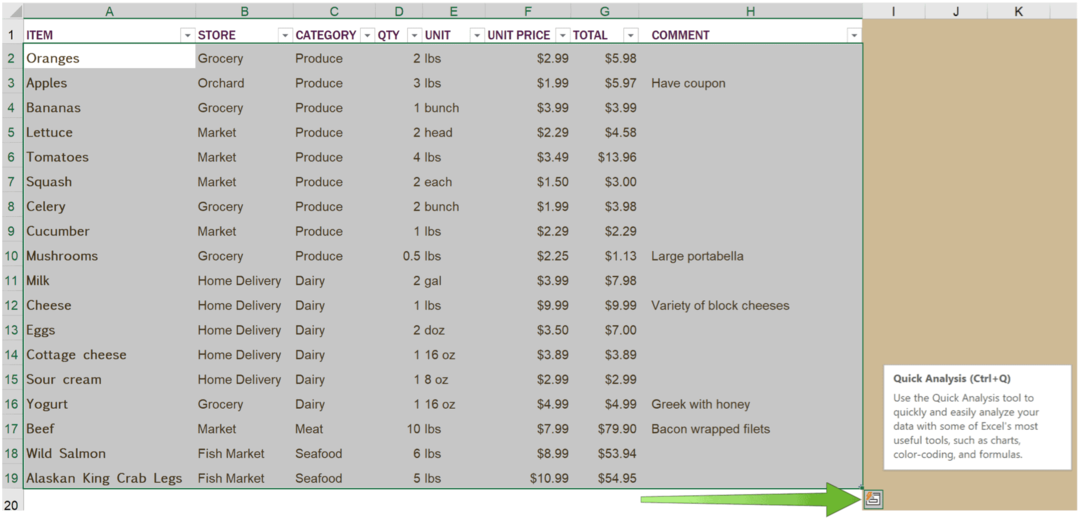
Kun olet tehnyt, löydät erilaisia välilehtiä, joista yksi on kartoitusta varten. Lueteltuja kaavioita suositellaan yllä korostamiesi tietojen perusteella. Esimerkissämme voit napsauttaa Kaaviot-vaihtoehtoja ja löytää asettelut, jotka sisältävät laadun summan myymäläkohtaisesti, kokonaissumman summan myymälöittäin ja paljon muuta. Kun löydät haluamasi kaavion, napsauta sitä.
Sieltä näet juuri valitsemasi kaavion sekä yhteenvedon kaavion kokoamisesta. Tiedot ovat erillisellä sivulla laskentataulukossasi, ja vielä parempi, kun alkuperäisen laskentataulukon numerot muuttuvat.
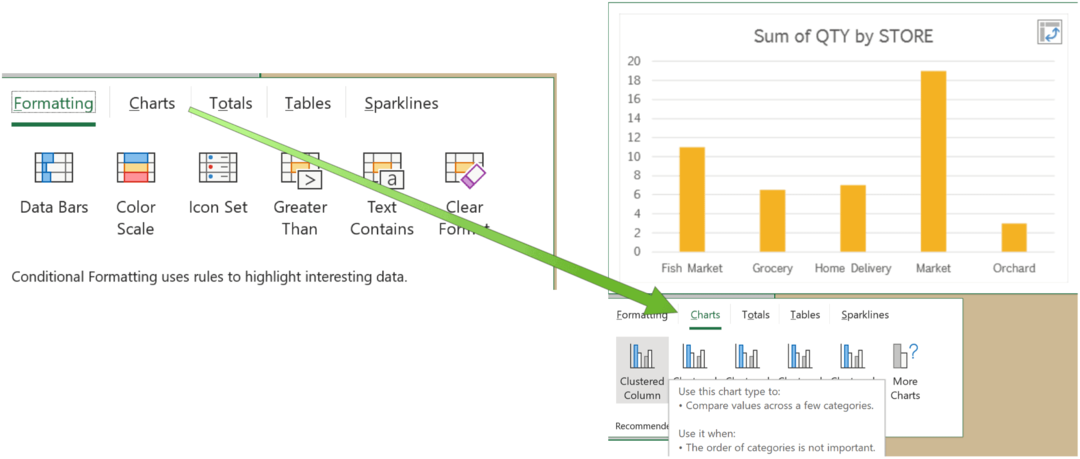
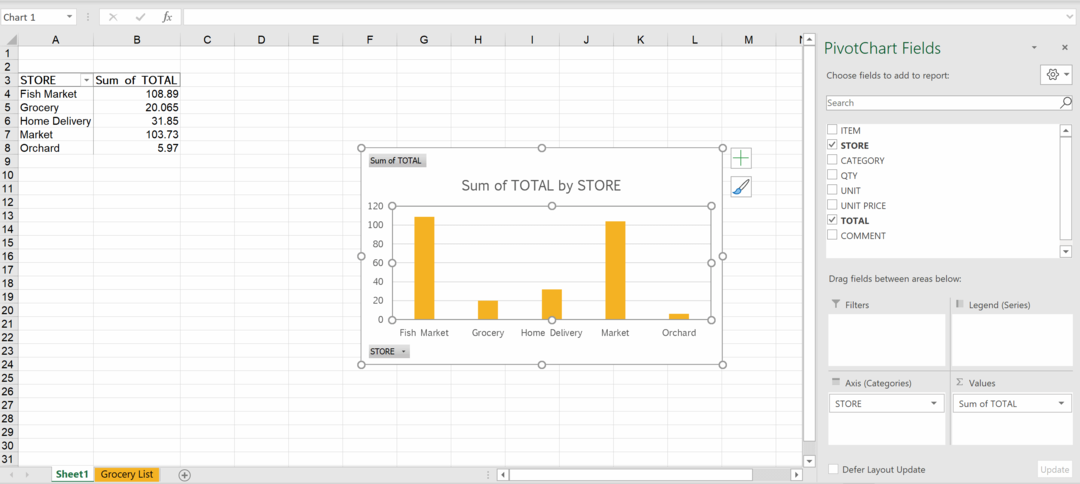
Excelin pika-analyysivaihtoehdot
Pika-analyysin ponnahdusikkunan viisi välilehteä sisältävät Muotoilu, Kaaviot, Kokonaissummat, Taulukot ja Sparklines. Tarkista jokainen välilehti ja napsauta sitten kutakin vaihtoehtoa nähdäksesi, mikä on paras tapa näyttää yleisösi numerot. Kaikki välilehdet eivät kuitenkaan välttämättä tarjoa käyttökelpoista vaihtoehtoa, koska jokainen riippuu laskentataulukon sisällön tyypistä.
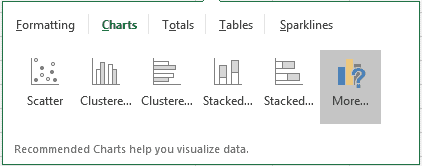
Muotoilu
Microsoft Excel Ehdollinen muotoilu vaihtoehtojen avulla voit visualisoida laskentataulukoiden tiedot. Tällöin voit ymmärtää paremmin, mitä yrität edustaa datalla yhdellä silmäyksellä. Pika-analyysin Muotoilu-osiossa saat välittömän pääsyn moniin näistä työkaluista ja voit ohittaa Excel-nauhan.
Kaaviot
Microsoft teki Pika-analyysityökalun, jonka avulla Excelin karttavaihtoehdot ovat helpommin käytettävissä. Vie hiiri näytekaavion päälle ja napsauta sitten haluamaasi.
Yhteensä
Kohdasta Yhteensä löydät ratkaisuja, jotka laskevat sarakkeiden ja rivien numerot, mukaan lukien summa, keskiarvo ja määrä.
Pöydät ja kipinät
Sekä taulukko- että PivotTable-vaihtoehdot ovat saatavilla täältä Sparklines. Jälkimmäiset ovat pieniä kaavioita, joita voit näyttää tietojesi rinnalla yksittäisissä soluissa. Ne ovat upeita näyttämään datatrendejä.
Microsoft Excel -pika-analyysin avulla voit visualisoida tietoja eri tavoin tuodaksesi numeroihin enemmän syvyyttä. Se ei ole ainoa Excel-työkalu, jonka olemme viime aikoina käsitelleet. Me myös katettu kuinka lukita tietyt solut, rivit tai sarakkeet taulukkolaskentaohjelmassa ja korosta kaksoiskappaleet.
Google Chromen välimuistin, evästeiden ja selaushistorian tyhjentäminen
Chrome tallentaa erinomaisesti selaushistoriaasi, välimuistisi ja evästeesi selaimesi suorituskyvyn optimoimiseksi verkossa. Hänen on kuinka ...
Myymälähintojen täsmäytys: Kuinka saada verkkohinnat ostoksilla kaupassa
Kaupan ostaminen ei tarkoita, että sinun on maksettava korkeampia hintoja. Hintatakuun ansiosta voit saada online-alennuksia ...
Kuinka lahjoittaa Disney Plus -tilaus digitaalisella lahjakortilla
Jos olet nauttinut Disney Plus -sovelluksesta ja haluat jakaa sen muiden kanssa, voit ostaa Disney + Gift -tilauksen seuraavasti:
Opas asiakirjojen jakamiseen Google-dokumenteissa, Sheetsissa ja Slidesissa
Voit helposti tehdä yhteistyötä Googlen verkkopohjaisten sovellusten kanssa. Tässä on opas jakamiseen Google-dokumenteissa, Sheetsissa ja Slidesissa käyttöoikeuksilla